 软件工程Word格式文档下载.docx
软件工程Word格式文档下载.docx
- 文档编号:18478869
- 上传时间:2022-12-17
- 格式:DOCX
- 页数:12
- 大小:284.25KB
软件工程Word格式文档下载.docx
《软件工程Word格式文档下载.docx》由会员分享,可在线阅读,更多相关《软件工程Word格式文档下载.docx(12页珍藏版)》请在冰豆网上搜索。
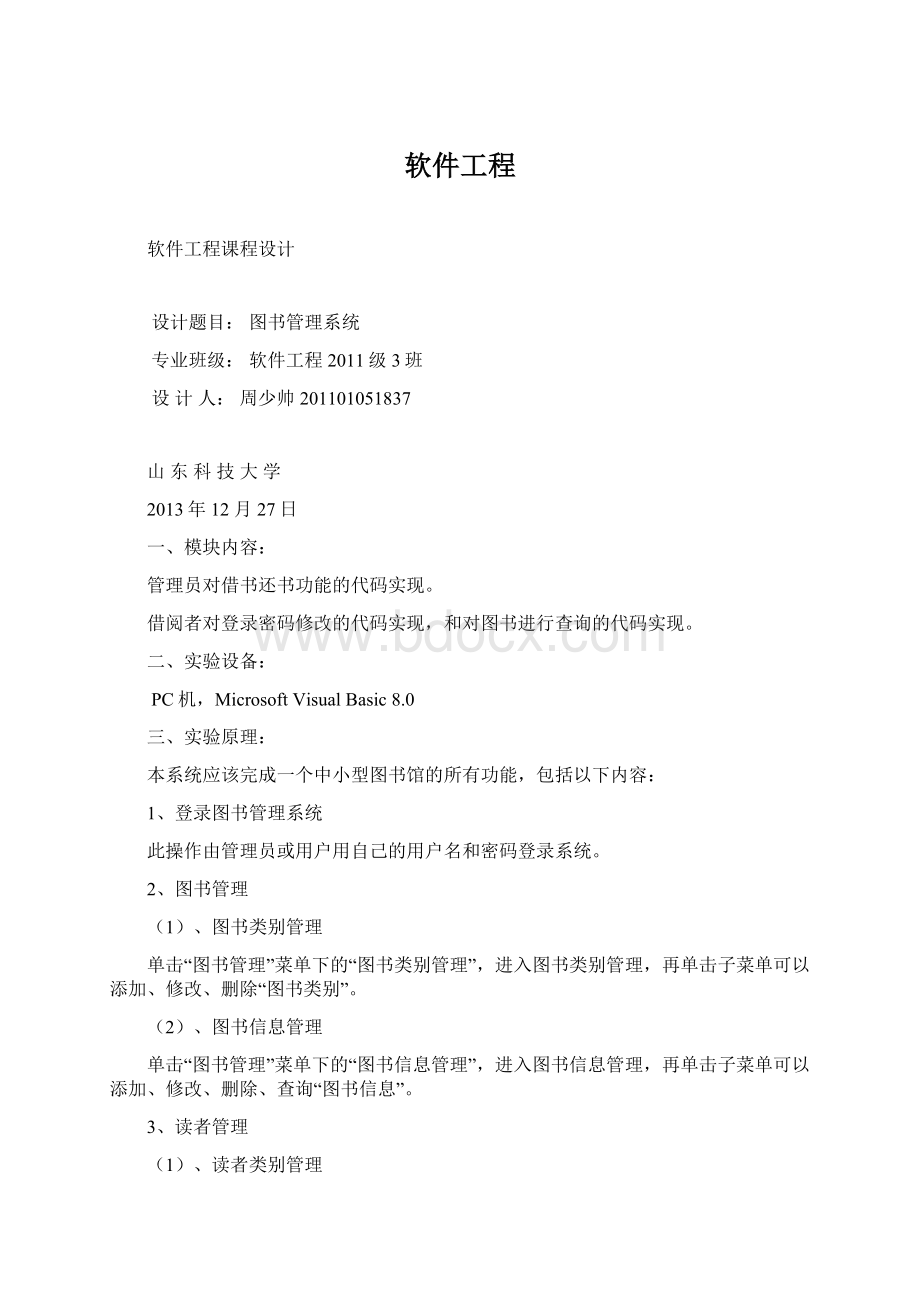
此操作由管理员或用户用自己的用户名和密码登录系统。
2、图书管理
(1)、图书类别管理
单击“图书管理”菜单下的“图书类别管理”,进入图书类别管理,再单击子菜单可以添加、修改、删除“图书类别”。
(2)、图书信息管理
单击“图书管理”菜单下的“图书信息管理”,进入图书信息管理,再单击子菜单可以添加、修改、删除、查询“图书信息”。
3、读者管理
(1)、读者类别管理
单击“读者管理”菜单下的“读者类别管理”,进入读者类别管理,再单击该菜单的子菜单,可以添加、修改、删除读者类别。
(2)、读者信息管理
单击“读者管理”菜单下的“读者信息管理”,再单击该菜单的子菜单,可以添加、修改、删除、查询读者信息。
4、图书借阅管理
(1)、借书管理
单击“图书借阅管理”菜单下的“借书管理”,再单击该菜单下的子菜单,可以添加、查询借书信息。
(2)、还书管理
单击“图书借阅管理”菜单下的“还书管理”,再单击该菜单下的子菜单,可以添加还书信息。
5、系统管理
(1)、添加管理员
单击“系统管理”菜单下的子菜单“添加管理员”添加系统管理员
(2)、修改密码
单击“系统管理”菜单下的子菜单“修改密码”即可修改密码。
(3)、退出系统
单击“系统管理”菜单下的“退出系统”,即可成功退出系统。
四、本人完成的部分:
管理员对借书还书功能的代码实现。
5、数据流图:
6、详细设计:
1、数据库概念结构设计
实体之间关系的E-R图
2、详细设计以及实现
(1)修改密码
进入“系统管理”菜单后,单击“修改密码”子菜单进入上图界面:
用户可在该界面中更改密码,在确定按键中主要程序如下:
Dimrs_changAsNewADODB.Recordset
DimsqlAsString
IfTrim(Text1.Text)<
>
Trim(Text2.Text)Then
MsgBox"
密码不一致!
"
vbOKOnly+vbExclamation,"
Text1.SetFocus
Text1.Text="
Text2.Text="
Else
sql="
select*from系统管理where用户名='
&
userID&
"
'
rs_chang.Opensql,conn,adOpenKeyset,adLockPessimistic
rs_chang.Fields
(1)=Text1.Text
rs_chang.Update
rs_chang.Close
密码修改成功"
UnloadMe
EndIf
系统功能说明:
为管理员修改密码。
进入“系统管理”菜单后,单击“退出系统”子菜单即可退出系统,其主要程序如下:
End
退出系统管理系统,回到主界面。
(2)借书管理。
A、添加借书信息
在“借书管理”菜单中单击“添加借书信息”后进入下图界面:
添加借书信息窗体中的确定按键中的程序如下:
Dimrs_findbookAsNewADODB.Recordset
IfCheck1.Value=vbCheckedThen
sql="
书名='
Trim(Text1.Text&
)&
IfCheck2.Value=vbCheckedThen
IfTrim(sql)="
Then
类别='
Trim(Combo1.Text&
Else
sql=sql&
and书名='
EndIf
IfCheck3.Value=vbCheckedThen
作者='
Trim(Text2.Text&
and作者='
IfCheck4.Value=vbCheckedThen
出版社='
Trim(Text3.Text&
and出版社='
IfCheck5.Value=vbCheckedThen
书籍编号='
Trim(Text4.Text&
and书籍编号='
IfTrim(sql)="
MsgBox"
请选择查询方式!
vbOKOnly+vbExclamation
ExitSub
select*from书籍信息where"
sql
rs_findbook.CursorLocation=adUseClient
rs_findbook.Opensql,conn,adOpenKeyset,adLockPessimistic
DataGrid1.AllowAddNew=False
DataGrid1.AllowDelete=False
DataGrid1.AllowUpdate=False
SetDataGrid1.DataSource=rs_findbook
rs_findbook.Close
B、查询借书信息
在“借书管理”菜单中单击“查询借书信息”后进入下图界面:
可以选中“查询已借出信息”然后点击“开始查询”,可以查看已经借出图书的信息。
如下下图所示:
查询借书信息窗体中的开始查询按键中的程序如下:
Dimrs_findAsNewADODB.Recordset
IfOption1.Value=TrueThen
select*from书籍信息where是否被借出='
是'
IfOption2.Value=TrueThen
否'
IfOption3.Value=TrueThen
select*from借阅信息where读者姓名='
Text1.Text&
rs_find.CursorLocation=adUseClient
rs_find.Opensql,conn,adOpenKeyset,adLockPessimistic
DataGrid1.AllowAddNew=False
DataGrid1.AllowDelete=False
DataGrid1.AllowUpdate=False
SetDataGrid1.DataSource=rs_find
(3)还书管理
A、添加还书信息
单击“添加还书信息”即可进入下图界面:
选择相应的信息即可查询相关的还书信息,还书窗体中的两个查询按键程序大同小异,其按键中的程序如下:
Dimrs_readerAsNewADODB.Recordset
findform=True
Combo2.Text&
rs_reader.CursorLocation=adUseClient
rs_reader.Opensql,conn,adOpenKeyset,adLockPessimistic
SetDataGrid1.DataSource=rs_reader
还书窗体中的还书按键中的程序如下:
Dimbook_numAsString
Dimreader_numAsString
DimanswerAsString
Dimrs_backAsNewADODB.Recordset
OnErrorGoTodelerror
book_num=DataGrid1.Columns(3).CellValue(DataGrid1.Bookmark)
reader_num=DataGrid1.Columns
(1).CellValue(DataGrid1.Bookmark)
answer=MsgBox("
确定要还这本书吗?
vbYesNo,"
)
Ifanswer=vbYesThen
select*from借阅信息where书籍编号='
book_num&
rs_back.CursorLocation=adUseClient
rs_back.Opensql,conn,adOpenKeyset,adLockPessimistic
rs_back.Delete
rs_back.Update
rs_back.Close
select*from书籍信息where书籍编号='
rs_back.Fields(7)="
否"
select*from读者信息where读者编号='
reader_num&
rs_back.Fields(8)=rs_back.Fields(8)-1
Iffindform=TrueThen
Command1_Click
Command2_Click
成功删除!
delerror:
IfErr.Number<
0Then
MsgBoxErr.Description
- 配套讲稿:
如PPT文件的首页显示word图标,表示该PPT已包含配套word讲稿。双击word图标可打开word文档。
- 特殊限制:
部分文档作品中含有的国旗、国徽等图片,仅作为作品整体效果示例展示,禁止商用。设计者仅对作品中独创性部分享有著作权。
- 关 键 词:
- 软件工程
 冰豆网所有资源均是用户自行上传分享,仅供网友学习交流,未经上传用户书面授权,请勿作他用。
冰豆网所有资源均是用户自行上传分享,仅供网友学习交流,未经上传用户书面授权,请勿作他用。


 转基因粮食的危害资料摘编Word下载.docx
转基因粮食的危害资料摘编Word下载.docx
